Cara menghilangkan garis horizontal di Microsoft Word
Pengarang:
John Stephens
Tanggal Pembuatan:
2 Januari 2021
Tanggal Pembaruan:
18 Boleh 2024

Isi
Artikel ini ditulis dengan kolaborasi editor kami dan peneliti yang memenuhi syarat untuk menjamin keakuratan dan kelengkapan konten.Tim manajemen konten dengan cermat memeriksa kerja tim editorial untuk memastikan setiap item sesuai dengan standar kualitas tinggi kami.
Terkadang garis horizontal muncul di Microsoft Word dan tampaknya berniat untuk tetap di sana apa pun yang Anda lakukan. Anda tidak dapat memilih atau menghapusnya - semua upaya Anda tidak berhasil. Jangan khawatir, ini bukan bug, tetapi fitur Word: ini adalah perbatasan yang dibuat secara otomatis! Di sini Anda akan menemukan solusi untuk menghilangkan baris ini dalam dokumen dan untuk mencegah hal ini terjadi lagi di masa depan. Metode ini berfungsi di semua versi Word terbaru, baik di PC dan Mac.
tahap
-
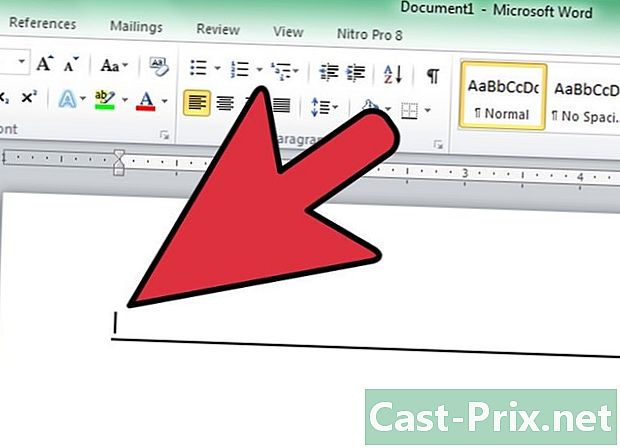
Tempatkan kursor Anda tepat di atas garis. Anda tidak dapat memilih baris ini, dan Anda tidak dapat menemukannya ... Ini sebenarnya adalah perbatasan yang dibuat secara otomatis ketika Anda mengetikkan dunion (-), garis bawah (_), tanda sama dengan ( =) atau tanda bintang (*) lalu tekan Enter. -
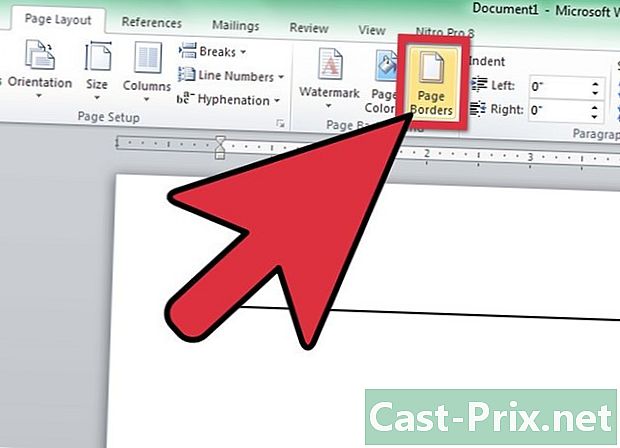
Klik pada menu format. N.B. Pada Word 2007, pilih menu Tata letak kemudian cari bagian tersebut Latar belakang halaman di bar dan kemudian klik Batas halaman. Inlet Batas halaman, pilih jenisnya Tidak ada. Lakukan hal yang sama untuk longlet perbatasan. memilih Borders ... -

Nonaktifkan perbatasan. Di jendela perbatasan, klik pada ikon "Tidak Ada". Garis itu harus menghilang seketika setelah manipulasi Anda.- Jika garis tidak hilang, ikuti prosedur ini:
- Pilih e yang berada di sekitar langsung sebelum atau sesudah saluran.
- Klik pada Batas halaman dalam menu Tata letakseperti yang dijelaskan di atas.
- Di sudut kanan bawah, jika "Paragraph" dipilih di menu "Apply to:", lalu pilih "e". Sebaliknya, jika "e" dipilih, klik "Paragraph".
- Klik OK dan garis akan hilang.
- Jika garis hanya naik satu paragraf, Anda dapat memulai proses lagi sampai menghilang atau pilih seluruh dokumen dan ulangi prosedur yang ditentukan.
-
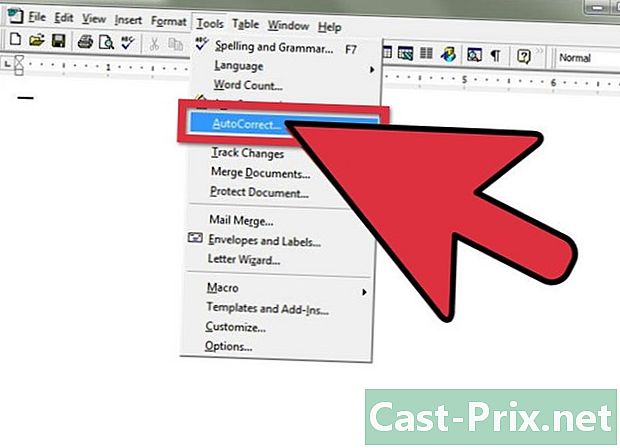
Di Word 97, menu untuk menggunakan diberi nama Koreksi otomatis dan kotak yang sesuai disebut perbatasan.

